WN891をwindows10にアップグレードしたら画面が回転しなかった
マウスコンピュータのWN891を使っています。元々windows8.1で使っていたのですが、windows10にアップグレードしてみたところ、アップグレードできたものの、画面が縦にならず、回転しない不具合が発生していましたので、解決備忘録です。
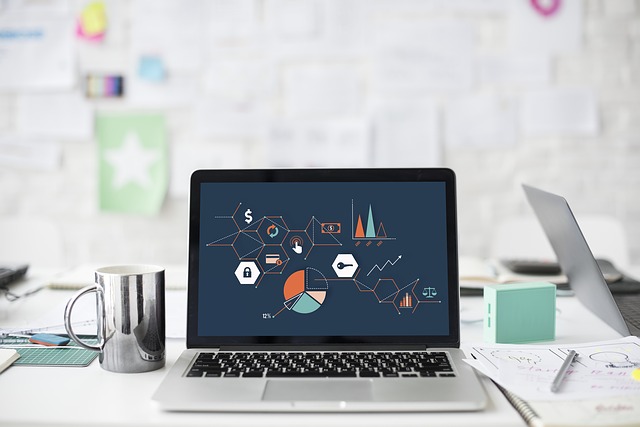
タブレットPCの画面が横固定になった
マウスコンピュータのWN891を使っています。
コンパクトで使い勝手が良く、主に電子書籍を読むのに最適です。ところが、Windows10へアップグレードしたところ、画面が回転しません!
画面が回転しないことに気が付かなかったのですが、本を読む際に発覚。色々調べて、現在は画面の回転もできるようになりました。
同じようにお困りの方がいるかもしれないことと、自分の解決記録とします。
画面の回転ロックを解決する方法
通常は画面を傾けると縦方向や横方向へ回転する画面表示になるはずなんですが、画面を傾けても動かなかったので調べたところ、解決策がいくつかありました。
【解決案】
・通知領域の「画面ロック」がオンになっているので解除する
・設定⇒ディスプレイの設定⇒回転ロックをオフにする
・ドライバのインストール
・レジストリを変更する
・メーカ提供ドライバを待つ
【解決策の結論】
最後の「メーカ提供ドライバ」で解決しました。マウスコンピュータの以下サイト(FAQ)「WN891 Windows10 にアップグレードする方法」にドライバリンクがありました。
https://www2.mouse-jp.co.jp/ssl/user_support2/sc_faq_documents.asp?FaqID=21229
※PCのシリアルナンバーを入れる画面が表示された場合は、PC裏面に貼られた「MCJ」から始まるすべての番号を入力してから再度リンクを開いてください
このページの「22」以降にドライバインストールが書かれています。今回の該当箇所は「39 傾きセンサー ドライバ のインストール」です。
以下、ドライバインストール後のデバイスマネージャ(デバマネ)画像です。
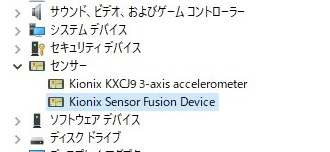
下の段(青色)は元々入っていたドライバなんですが、一度削除したのに再度入っています。2個必要なのかどうかわかりませんが、現状問題ないので、そのままにします。
ただし、問題が起きていた時は「センサー」と言う名前ではなく「画面センサー」とか、そんな感じだった気がします。
無事解決したんですが、発生していた不具合や解決策の試行なども書いておきますので、迷子になっている方はご参考ください。
通知領域の「画面ロック」がオンになっているので解除する
確認したところ、そもそも、「画面ロック」が通知領域にありませんでした。驚きです。
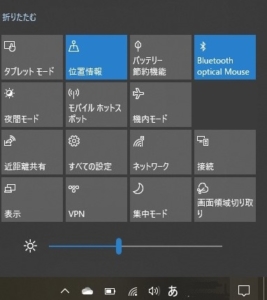
こんな感じ。右下のコメントマークみたいのをクリックすると右側に表示される黒い画面ですね。ここに本来は「画面ロック」があるんですが、回転しない頃はありませんでした。
現在は表示されています。
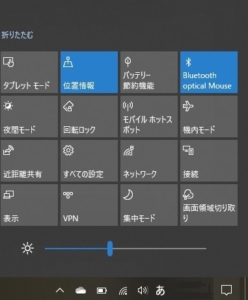
もし、「画面ロック」が青くなっている場合は解除してみてください。
設定⇒ディスプレイの設定⇒回転ロックをオフにする
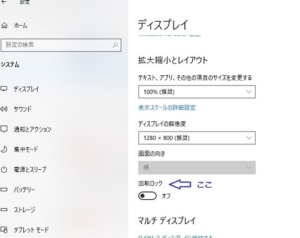
こちらは現在の表示ですが、「画面ロック」の文字も初めは表示なしでした。もし、こちらがオンになっている場合は、オフにしてみてください。
ドライバのインストールとレジストリ変更
https://bbs.kakaku.com/bbs/K0000785424/SortID=19017771/
上記、価格.comの掲示板を参考に、書かれているドライバのインストールをするも解決せず。
レジストリ変更も試行。方法は以下※レジストリの変更は自己責任です。
HKEY_LOCAL_MACHINE\SYSTEM\CurrentControlSet\Enum\ROOT\SENSOR\0000\DeviceParameters\kxfusion
メーカ提供ドライバを待つ
参考:アップグレード方法
アップグレードの方法は、クリーンインストールではないですが「(設定を)何も引き継がない」を選択してのアップグレードです。
こちらの選択ではほぼクリーンインストールと同義となるはずで、ドライバ類は起動時やWU(Windows Update)で読み込んでいると思われます。
それでは、同じ悩みを抱えている方の検討を祈ります。







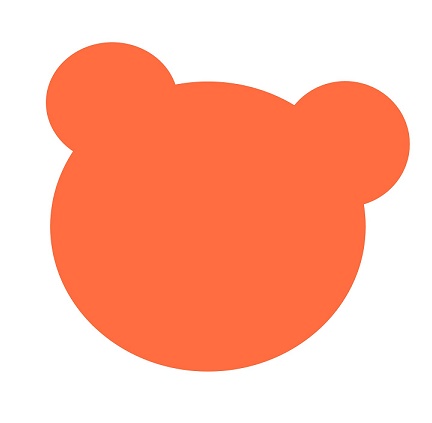
ディスカッション
コメント一覧
まだ、コメントがありません